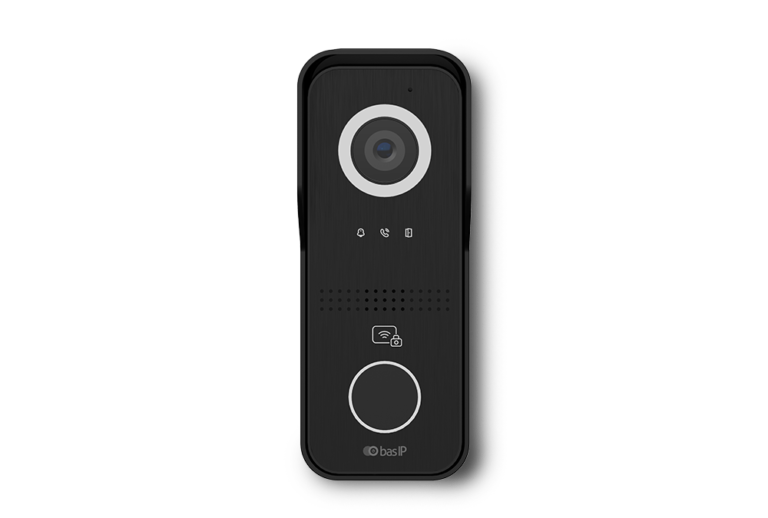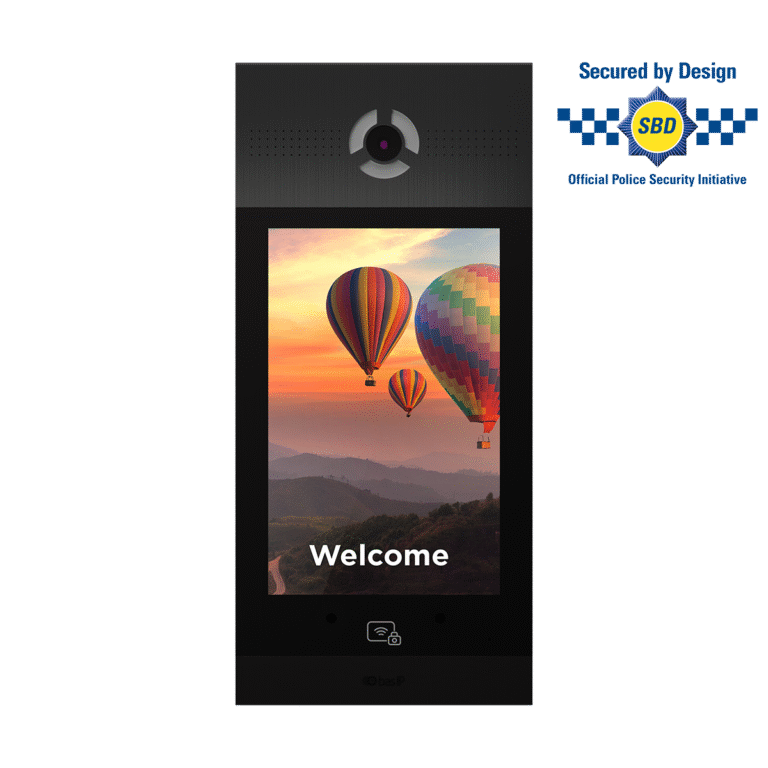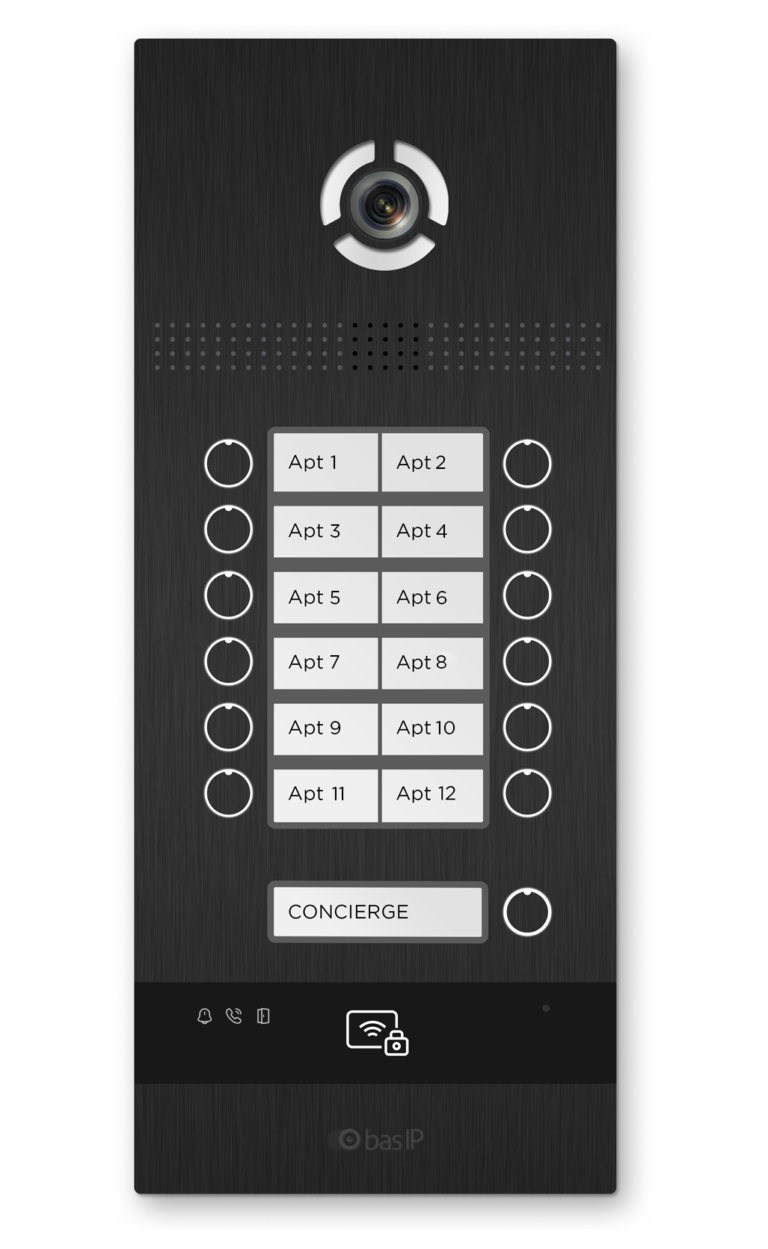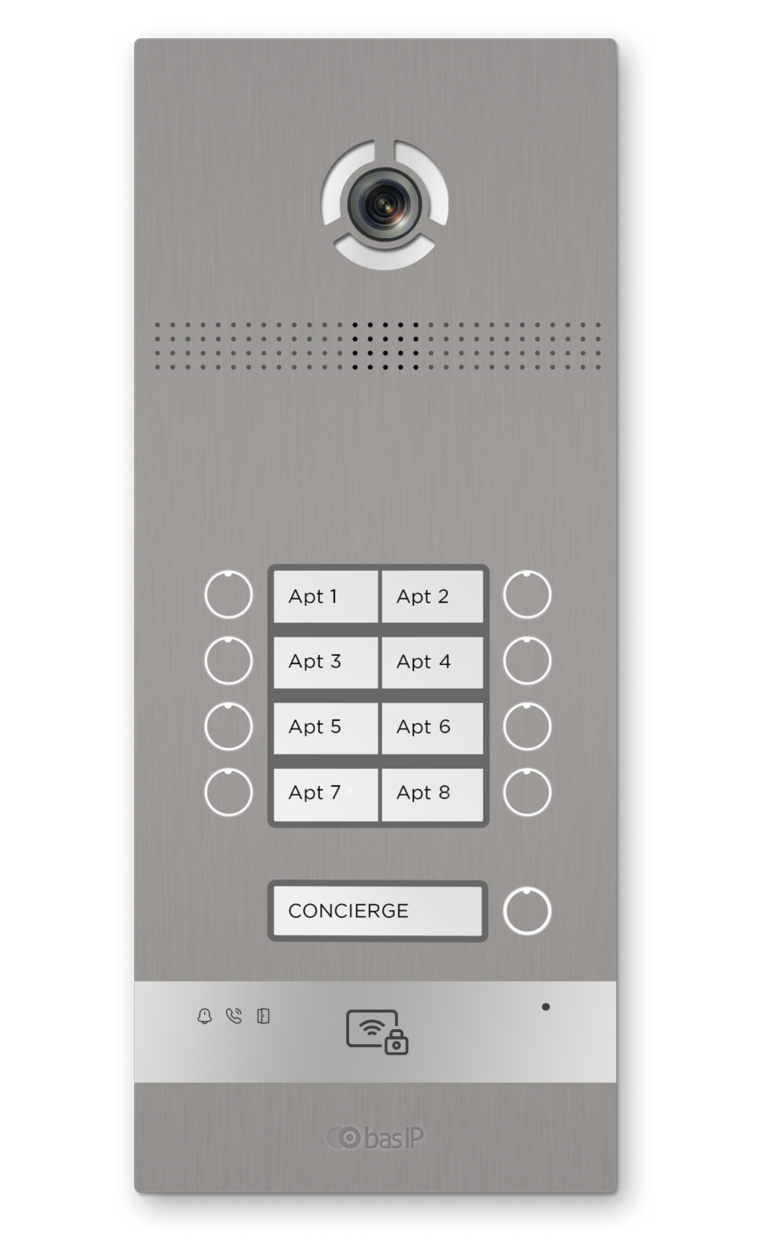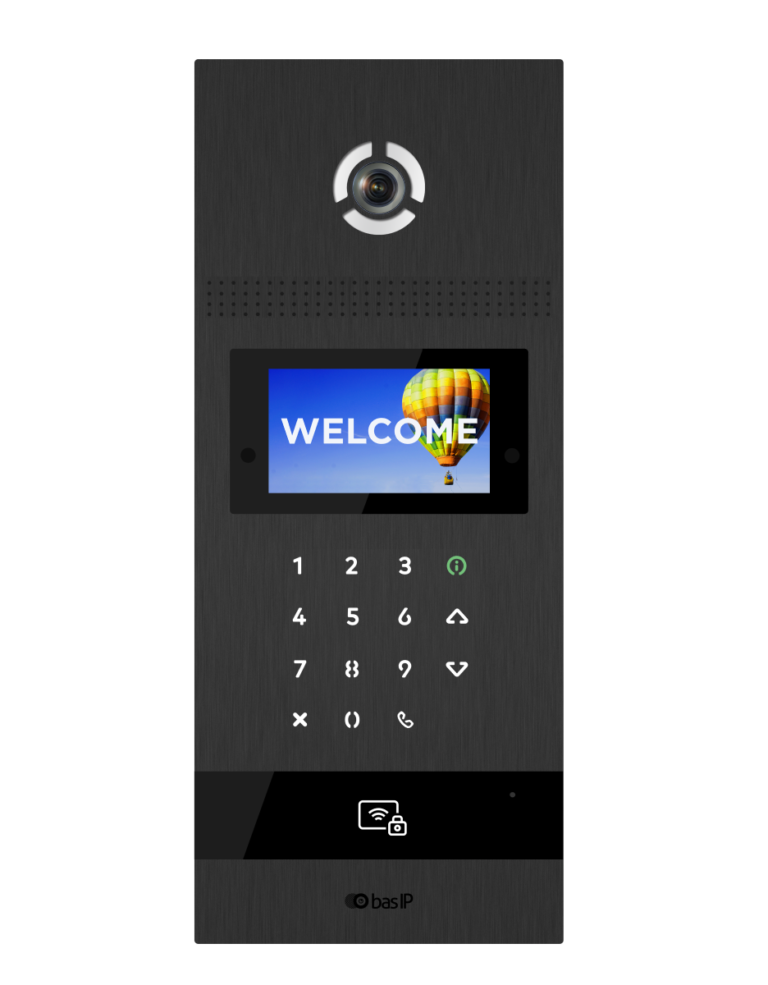इंटरकॉम कैसे स्थापित करें: आईपी इंटरकॉम इंस्टालेशन गाइड
एक आईपी इंटरकॉम एक नेटवर्क पर उपकरणों के बीच दो-तरफा संचार की अनुमति देता है, आमतौर पर वॉयस ओवर आईपी (वीओआईपी) तकनीक का उपयोग करता है। यह मार्गदर्शिका आईपी इंटरकॉम स्थापित करने के चरणों का वर्णन करती है।
आवश्यकताएं:
- आईपी इंटरकॉम डिवाइस (बाहरी और आंतरिक दोनों इकाइयां)
- ईथरनेट केबल (Cat5, Cat5e या Cat6)
- नेटवर्क स्विच या राउटर PoE (पावर ओवर ईथरनेट) तकनीक का समर्थन करता है
- स्क्रूड्राइवर और ड्रिल (स्थापना के लिए)
- आईपी इंटरकॉम सॉफ्टवेयर (यदि लागू हो)
चरण 1: अपनी स्थापना की योजना बनाएं
बाहरी और आंतरिक इंटरकॉम के लिए स्थापना स्थान निर्धारित करें। जांचें कि इष्टतम स्थापना ऊंचाई कैसे चुनें। सुनिश्चित करें कि आउटडोर इकाई आगंतुकों के लिए आसानी से पहुंच योग्य है और इनडोर इकाई उपयोगकर्ताओं के लिए सुविधाजनक रूप से स्थित है। इसके अलावा, सुनिश्चित करें कि यदि आप PoE का उपयोग नहीं कर रहे हैं तो दोनों डिवाइस नेटवर्क की सीमा के भीतर हैं और उनके पास पावर स्रोत तक पहुंच है।

चरण 2: आउटडोर इकाई की स्थापना
- एक पेंसिल का उपयोग करके, इंटरकॉम के साथ शामिल माउंटिंग टेम्पलेट के अनुसार दीवार पर स्क्रू छेद के स्थानों को चिह्नित करें।
- यदि आवश्यक हो तो छेद ड्रिल करें और डॉवेल स्थापित करें।
- उपयुक्त स्क्रू का उपयोग करके माउंटिंग ब्रैकेट को दीवार से जोड़ें।
- उपयुक्त स्क्रू का उपयोग करके माउंटिंग ब्रैकेट को दीवार से जोड़ें।
- आउटडोर यूनिट को माउंटिंग ब्रैकेट से जोड़ें।
चरण 3: इनडोर यूनिट की स्थापना
- इनडोर इकाई के लिए छेदों को चिह्नित करने और ड्रिलिंग की प्रक्रिया को दोहराएं जैसा आपने बाहरी इकाई के लिए किया था।
- इनडोर यूनिट ब्रैकेट को दीवार से जोड़ें।
- इनडोर यूनिट ब्रैकेट को दीवार से जोड़ें।
- इनडोर यूनिट को माउंटिंग ब्रैकेट से जोड़ें।
चरण 4: डिवाइस को नेटवर्क से कनेक्ट करें
- ईथरनेट केबल के दूसरे सिरों को PoE-सक्षम नेटवर्क स्विच या राउटर से कनेक्ट करें।
- सुनिश्चित करें कि दोनों डिवाइस चालू हैं और नेटवर्क से जुड़े हैं।
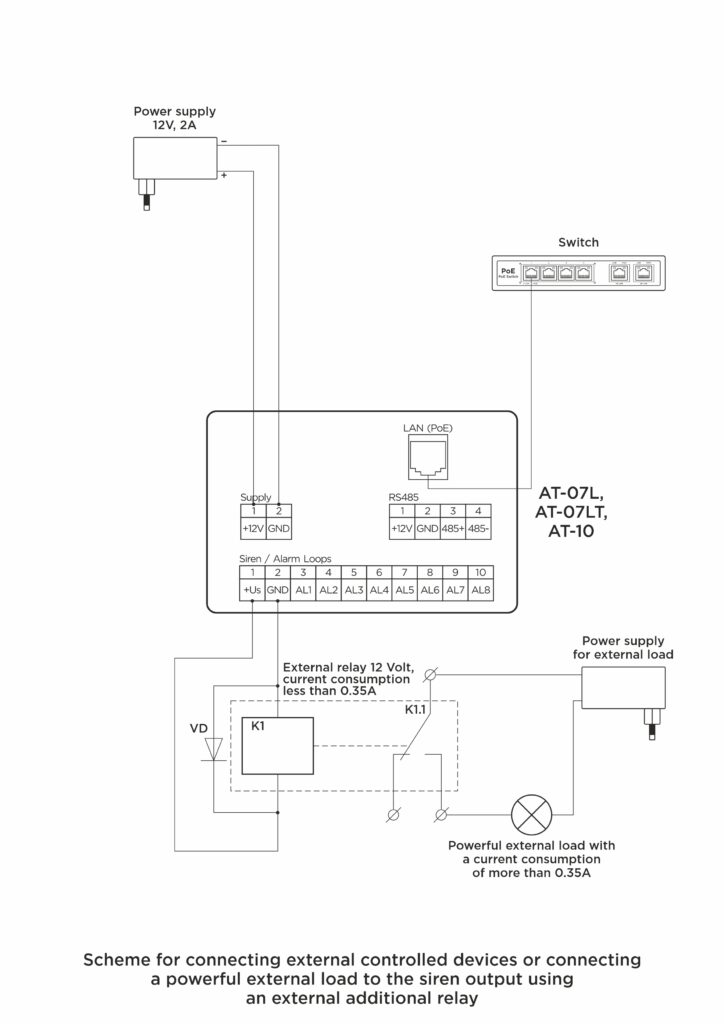
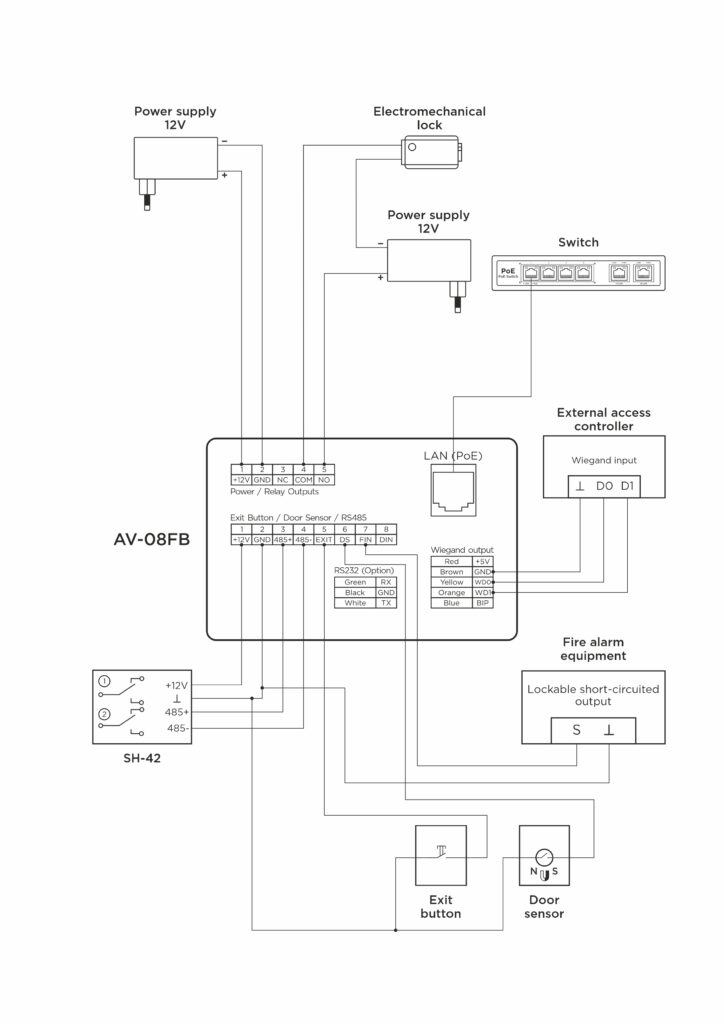
चरण 5: आईपी इंटरकॉम स्थापित करना
- डिफ़ॉल्ट आईपी पते, उपयोगकर्ता नाम और पासवर्ड के लिए, इंटरकॉम निर्माता के दस्तावेज़ देखें।
- डिफ़ॉल्ट आईपी पते, उपयोगकर्ता नाम और पासवर्ड के लिए, इंटरकॉम निर्माता के दस्तावेज़ देखें।
- डिफ़ॉल्ट उपयोगकर्ता नाम और पासवर्ड का उपयोग करके लॉग इन करें।
- सुरक्षा कारणों से, अपने डिफ़ॉल्ट क्रेडेंशियल बदलें।
- प्रत्येक इंटरकॉम के लिए अद्वितीय आईपी पते निर्दिष्ट करें और सुनिश्चित करें कि वे आपके नेटवर्क के एक ही सबनेट पर हैं।
- अपनी प्राथमिकताओं और बैंडविड्थ उपलब्धता के अनुरूप कोडेक, बिटरेट और रिज़ॉल्यूशन जैसी ऑडियो और वीडियो सेटिंग्स समायोजित करें।
- कॉल फ़ॉरवर्डिंग, दरवाज़ा अनलॉकिंग, या तृतीय-पक्ष सिस्टम (जैसे एक्सेस कंट्रोल या होम ऑटोमेशन सिस्टम) के साथ एकीकरण जैसी अतिरिक्त सुविधाएँ सेट करें।
चरण 6: सिस्टम परीक्षण
- इनडोर और आउटडोर इकाइयों के बीच कॉल करके इंटरकॉम की ऑडियो और वीडियो गुणवत्ता का परीक्षण करें।
- सत्यापित करें कि दरवाजा खोलने वाला फ़ंक्शन (यदि लागू हो) सही ढंग से काम कर रहा है।
- सुनिश्चित करें कि सभी अतिरिक्त सुविधाएँ और एकीकरण अपेक्षा के अनुरूप काम करें।
सुनिश्चित करें कि सभी अतिरिक्त सुविधाएँ और एकीकरण अपेक्षा के अनुरूप काम करें।
कुछ आईपी इंटरकॉम कंप्यूटर या मोबाइल डिवाइस से सिस्टम की निगरानी और नियंत्रण के लिए विशेष सॉफ्टवेयर के साथ आते हैं। अपने डिवाइस पर सॉफ़्टवेयर इंस्टॉल करें और निर्माता के निर्देशों के अनुसार इसे कॉन्फ़िगर करें।
बधाई हो! आपने आईपी इंटरकॉम सिस्टम सफलतापूर्वक स्थापित कर लिया है।